在Windows10系统中发现图片打不开,且提示:在禁用UAC时,无法激活此应用。这是怎么回事呢?其实,该问题是由于所安装的系统UAC控制账户未打开导致内部看图软件无法运行导致的,下面,小编就跟大家说说Win10怎么关闭UAC控制的操作。
Win10打不开图片怎么办?Win10正式版打开图片时提示“在禁用UAC时无法激活此应用”,对此该如何解决呢?通常此类情况多发生在利用Win10正式版工具打开图片、PDF文件时会出现此类提示。针对以上问题,我们可以通过关闭uac控制来解决,下面,小编就来演示如何关闭UAC控制。
Win10怎么关闭UAC控制图文解说
点击桌面的控制面板(或者其它方式打开)

关闭UAC载图1
点击“系统和安全”。
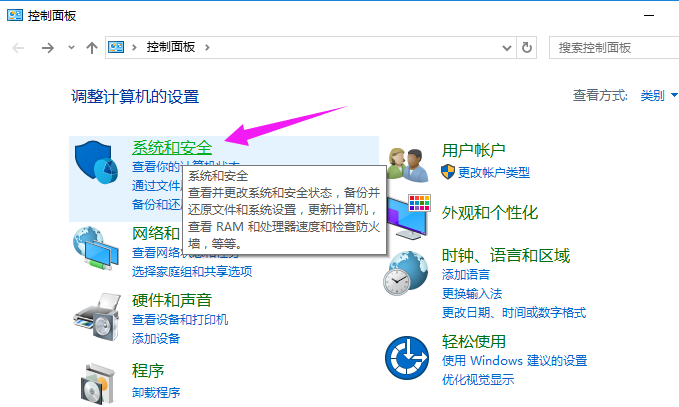
关闭UAC载图2
进入界面后,点击“安全和维护”

关闭UAC载图3
点击左边的“更改用户账户控制设置”。
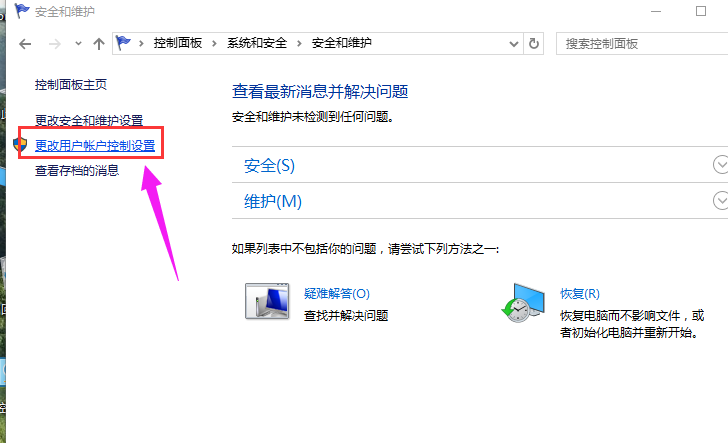
关闭UAC载图4
进入到界面后,看到如下
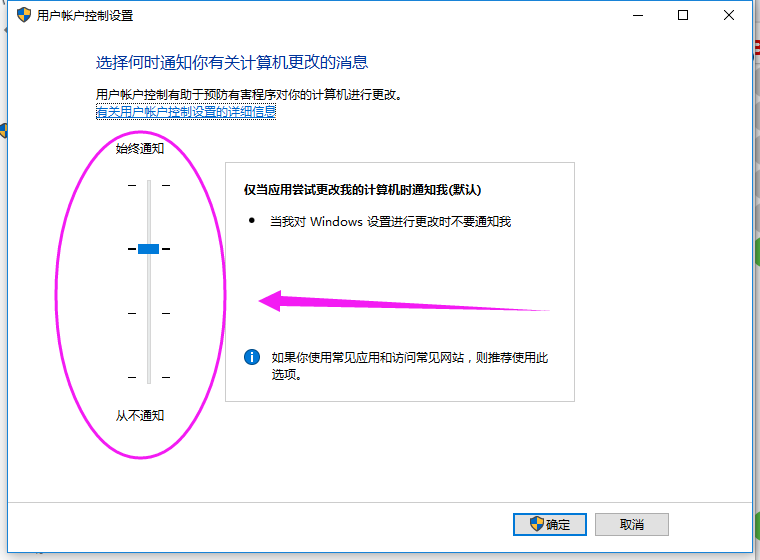
关闭UAC载图5
将其调到最低。再点击“确定”
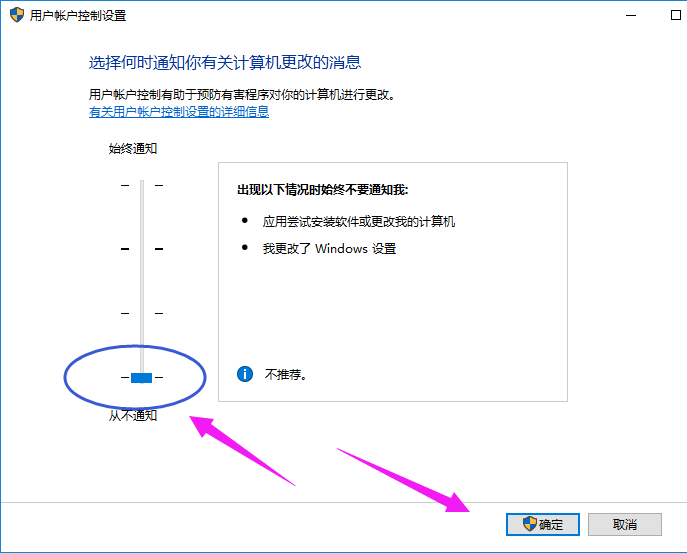
关闭UAC载图6
以上就是Win10怎么关闭UAC控制的操作流程了,需要其它的教程可以在“小编一键重装系统”官网上查找到。
Copyright ©2018-2023 www.958358.com 粤ICP备19111771号-7 增值电信业务经营许可证 粤B2-20231006